实验6TLQ中间件安装及配置解析
TLQ安装总结
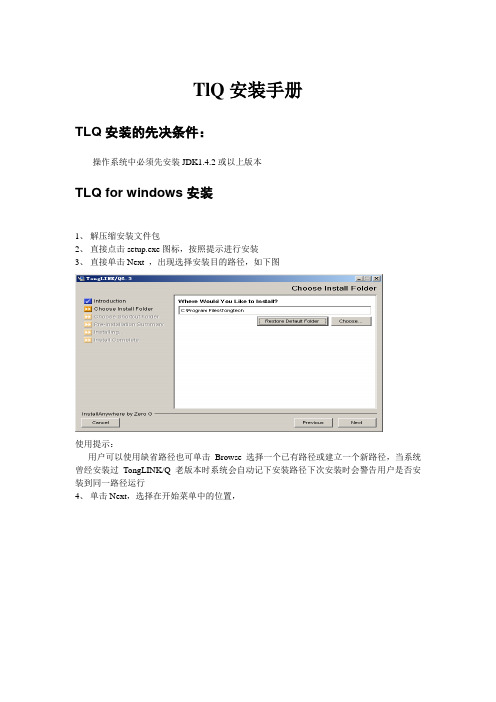
TlQ安装手册TLQ安装的先决条件:操作系统中必须先安装JDK1.4.2或以上版本TLQ for windows安装1、解压缩安装文件包2、直接点击setup.exe图标,按照提示进行安装3、直接单击Next ,出现选择安装目的路径,如下图使用提示:用户可以使用缺省路径也可单击Browse 选择一个已有路径或建立一个新路径,当系统曾经安装过TongLINK/Q 老版本时系统会自动记下安装路径下次安装时会警告用户是否安装到同一路径运行4、单击Next,选择在开始菜单中的位置,5、单击Next,确认安装信息6、单击Install,系统开始安装程序7、决定安装完后是否立即重新启动机器使用提示:重新启动机器后系统才可以使用8、上传TlqLicense到TLQ的安装目录etc文件夹下9、启动TLQ系统管理程序开始--程序—TonglinkQ6.3—系统管理TLQ for linux 安装及配置1、以root用户上传安装程序包2、以root用户登陆,并解压程序包3、上传TlqLicense到TLQ的安装目录etc/目录下4、设置环境变量配置文件#vi /etc/profileexport TLQHOMEDIR=/opt/tool/TLQ63(安装目录)export TLQCONFDIR=$TLQHOMEDIR/etcexport TLQLOGDIR=$TLQHOMEDIR/logexport TLQSNDFILESDIR=$TLQHOMEDIR/sndfilesexport TLQRCVFILESDIR=$TLQHOMEDIR/rcvfilesexport TLQMSGDIR=$TLQHOMEDIR/msgexport PATH=$PATH:$TLQHOMEDIR/binexport LD_LIBRARY_PA TH=$TLQHOMEDIR/libexportCLASSPATH=$CLASSPA TH:$TLQHOMEDIR/java/lib/tlclient.jar:$TLQHOMEDIR/java/lib /tlqadapter.jar:$TLQHOMEDIR/java/lib:$TLQHOMEDIR/java/lib/TlqMng.jar#source /etc/profile 确认无报错5、启动TLQ程序:#cd $TLQHOMEDIR/bin ($TLQHOMEDIR TLQ的安装主目录)#./tlq出现TongLink/Q start OK ! 则说明启动成功为了确保启动成功,可以查看系统进程:#ps –ef|grep tlqroot 4544 1 0 17:17 pts/2 00:00:00 /opt/commsoft/TLQ63/bin/tlqmoni root 4545 1 0 17:17 pts/2 00:00:00 /opt/commsoft/TLQ63/bin/tlqdroot 4546 4545 0 17:17 pts/2 00:00:00 /opt/commsoft/TLQ63/bin/tlqsupervise补充命令:TLQ for linux关闭命令#./tlq –cstop -y。
activemq消息中间件实验自我总结

activemq消息中间件实验自我总结ActiveMQ是一种流行的开源消息中间件,本次实验我对ActiveMQ进行了一些基本操作,并进行了实际的应用场景实践。
通过这次实验,我对ActiveMQ的原理、特性以及使用方法有了更深入的了解。
在实验之前,我预先了解了ActiveMQ的一些基本概念,包括消息队列、发布/订阅模式以及其它相关概念。
这为我后续实验的开展提供了一定的基础。
首先,我搭建了ActiveMQ的环境。
具体来说,我下载了ActiveMQ的安装包,然后解压并配置了相关的环境变量。
接着,我启动了ActiveMQ的服务器,并在浏览器中访问了ActiveMQ的管理控制台。
在控制台中,我可以看到一些连接的信息,并对消息队列进行管理。
接下来,我编写了一些示例程序进行实验。
首先,我创建了一个生产者程序。
在该程序中,我通过创建一个连接工厂,然后建立与ActiveMQ的连接以及创建一个会话。
然后,我创建了一个消息队列,并通过生产者发送了一条消息。
最后,我关闭了会话和连接。
在生产者的基础上,我编写了一个消费者程序。
在该程序中,我同样创建了一个连接工厂,然后建立与ActiveMQ的连接以及创建一个会话。
之后,我创建了一个消息接收器,并监听消息队列。
当有新消息到达时,程序会自动接收并进行处理。
最后,我关闭了会话和连接。
通过运行这两个示例程序,我成功地实现了消息的发送和接收。
从中我可以看出,ActiveMQ能够很好地支持消息的发布和订阅,确保消息的可靠传递。
然后,我尝试了一些更复杂的实验,以模拟真实应用场景。
例如,我创建了一个简单的电商系统。
在该系统中,我使用ActiveMQ实现了订单的消息通知功能。
当用户下单时,订单系统会将订单信息发送到一个消息队列中。
接着,支付系统监听该消息队列,一旦有新消息到达,支付系统会根据订单信息进行支付处理。
通过这种方式,我成功地实现了订单与支付系统之间的解耦合,并保证了系统的可靠性和稳定性。
TLQ安装说明
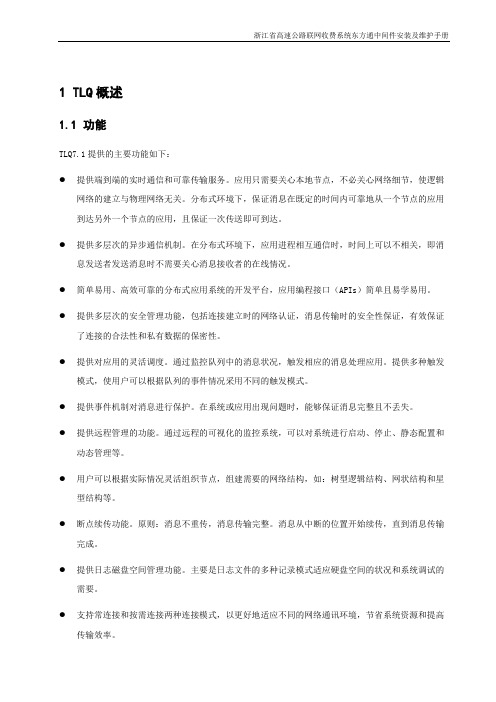
1 TLQ概述1.1功能TLQ7.1提供的主要功能如下:●提供端到端的实时通信和可靠传输服务。
应用只需要关心本地节点,不必关心网络细节,使逻辑网络的建立与物理网络无关。
分布式环境下,保证消息在既定的时间内可靠地从一个节点的应用到达另外一个节点的应用,且保证一次传送即可到达。
●提供多层次的异步通信机制。
在分布式环境下,应用进程相互通信时,时间上可以不相关,即消息发送者发送消息时不需要关心消息接收者的在线情况。
●简单易用、高效可靠的分布式应用系统的开发平台,应用编程接口(APIs)简单且易学易用。
●提供多层次的安全管理功能,包括连接建立时的网络认证,消息传输时的安全性保证,有效保证了连接的合法性和私有数据的保密性。
●提供对应用的灵活调度。
通过监控队列中的消息状况,触发相应的消息处理应用。
提供多种触发模式,使用户可以根据队列的事件情况采用不同的触发模式。
●提供事件机制对消息进行保护。
在系统或应用出现问题时,能够保证消息完整且不丢失。
●提供远程管理的功能。
通过远程的可视化的监控系统,可以对系统进行启动、停止、静态配置和动态管理等。
●用户可以根据实际情况灵活组织节点,组建需要的网络结构,如:树型逻辑结构、网状结构和星型结构等。
●断点续传功能。
原则:消息不重传,消息传输完整。
消息从中断的位置开始续传,直到消息传输完成。
●提供日志磁盘空间管理功能。
主要是日志文件的多种记录模式适应硬盘空间的状况和系统调试的需要。
●支持常连接和按需连接两种连接模式,以更好地适应不同的网络通讯环境,节省系统资源和提高传输效率。
●动态修改和静态修改配置文件功能。
提供动态管理功能和可变规模核心 (Scalable Kernel)能力,用户可以根据需要灵活启动或停止某些系统对象、及时调节系统的核心,以节省系统资源、提高效率和可靠性。
●提供点对点和发布订阅两种应用模式的支持。
●提供只基于开发库的瘦客户系统,降低了瘦客户应用对硬件环境的要求。
中间件配置及操作
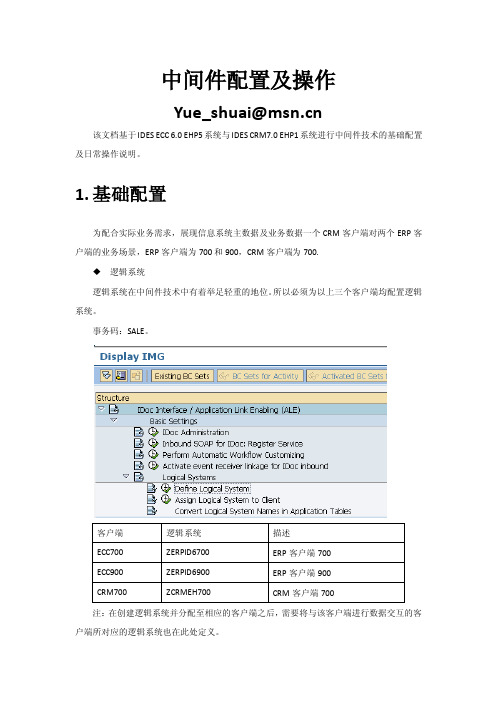
中间件配置及操作****************该文档基于IDES ECC 6.0 EHP5系统与IDES CRM7.0 EHP1系统进行中间件技术的基础配置及日常操作说明。
1.基础配置为配合实际业务需求,展现信息系统主数据及业务数据一个CRM客户端对两个ERP客户端的业务场景,ERP客户端为700和900,CRM客户端为700.逻辑系统逻辑系统在中间件技术中有着举足轻重的地位。
所以必须为以上三个客户端均配置逻辑系统。
事务码:SALE。
注:在创建逻辑系统并分配至相应的客户端之后,需要将与该客户端进行数据交互的客户端所对应的逻辑系统也在此处定义。
◆远程目标以及远程用户使用SM59创建远程目标使用SU01创建远程用户,用户权限暂时使用SAP_ALL,用户类型为服务用户。
◆中间件管理控制台事务码:SMOEAC。
1.创建两个R/3类型的SITE节点,并分别指定节点属性。
2.定制要通过中间件交互的数据对象对象类型选择Subscription,目前仅定制BP主数据以及BP关系两个对象。
◆上载对象定义在CRM系统中可以通过R3AC3对初始装载对象设置过滤条件,之后通过R3AS进行对象的初始装载,但前提需要在ERP系统中定制是否允许该对象上载。
ERP系统事务码SM30: CRMRFCPAR。
维护参数如下图所示:在这里我们定义允许所有对象上载。
另外需要在视图CRMCONSUM中激活CRM用户。
在视图CRMPAROLTP中定义CRM的系统版本(该值可以和CRM的实际版本不一致)。
2.客户交互在进行客户交互之前首先要对ERP的销售组织架构以及SD客户的基础配置信息进行初始上载。
(该文档重点说明客户如何使用中间件进行传递,如合作伙伴确定等问题略过) 同步组织架构使用该路径创建组织架构根节点,以便于之后从ERP传递的销售组织架构能分配给该节点。
(如根节点未生成BP编号,激活BP与HR集成)通过该事务在CRM端生成与ERP 端一致的组织架构模型。
linux下activemq安装与配置
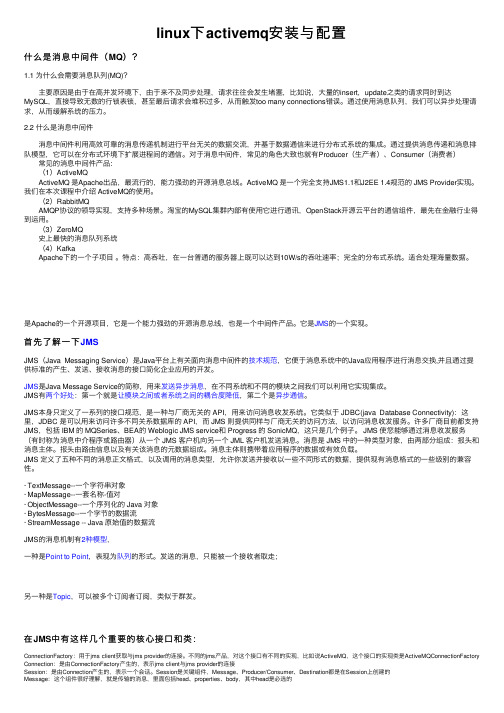
linux下activemq安装与配置什么是消息中间件(MQ)?1.1 为什么会需要消息队列(MQ)? 主要原因是由于在⾼并发环境下,由于来不及同步处理,请求往往会发⽣堵塞,⽐如说,⼤量的insert,update之类的请求同时到达MySQL,直接导致⽆数的⾏锁表锁,甚⾄最后请求会堆积过多,从⽽触发too many connections错误。
通过使⽤消息队列,我们可以异步处理请求,从⽽缓解系统的压⼒。
2.2 什么是消息中间件 消息中间件利⽤⾼效可靠的消息传递机制进⾏平台⽆关的数据交流,并基于数据通信来进⾏分布式系统的集成。
通过提供消息传递和消息排队模型,它可以在分布式环境下扩展进程间的通信。
对于消息中间件,常见的⾓⾊⼤致也就有Producer(⽣产者)、Consumer(消费者) 常见的消息中间件产品: (1)ActiveMQ ActiveMQ 是Apache出品,最流⾏的,能⼒强劲的开源消息总线。
ActiveMQ 是⼀个完全⽀持JMS1.1和J2EE 1.4规范的 JMS Provider实现。
我们在本次课程中介绍 ActiveMQ的使⽤。
(2)RabbitMQ AMQP协议的领导实现,⽀持多种场景。
淘宝的MySQL集群内部有使⽤它进⾏通讯,OpenStack开源云平台的通信组件,最先在⾦融⾏业得到运⽤。
(3)ZeroMQ 史上最快的消息队列系统 (4)Kafka Apache下的⼀个⼦项⽬。
特点:⾼吞吐,在⼀台普通的服务器上既可以达到10W/s的吞吐速率;完全的分布式系统。
适合处理海量数据。
是Apache的⼀个开源项⽬,它是⼀个能⼒强劲的开源消息总线,也是⼀个中间件产品。
它是JMS的⼀个实现。
⾸先了解⼀下JMSJMS(Java Messaging Service)是Java平台上有关⾯向消息中间件的技术规范,它便于消息系统中的Java应⽤程序进⾏消息交换,并且通过提供标准的产⽣、发送、接收消息的接⼝简化企业应⽤的开发。
实验六 (2)
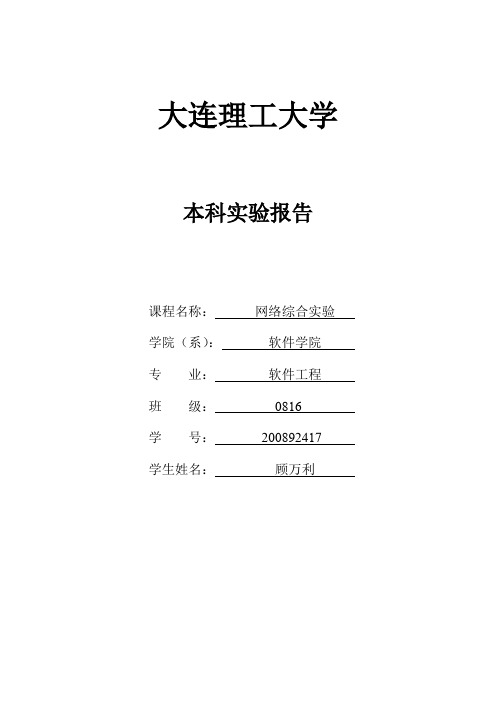
大连理工大学本科实验报告课程名称:网络综合实验学院(系):软件学院专业:软件工程班级:0816学号:200892417 学生姓名:顾万利大连理工大学实验报告学院(系): 专业: 班级: 姓 名: 学号: 组: ___ 实验时间: 实验室: 实验台: 指导教师签字: 成绩:实验六:广域网协议配置一、实验目的两台路由器之间的PPP 和Frame Relay 协议配置二、实验原理和内容1、路由器的基本工作原理2、配置路由器的方法和命令3、PPP 的基本原理及配置4、Frame Relay 协议的基本原理及配置三、实验环境以及设备2台路由器、2台Pc 机、双绞线若干四、实验步骤(操作方法及思考题)1、请在用户视图下使用“reset saved-configuration ”命令和“reboot ”命令分别将两台路由器的配置清空,以免以前实验留下的配置对本实验产生影响。
2、在确保路由器电源关闭情况下,按照下图联线组建实验环境。
配置IP 地址,以及配置PC 202.0.0.2 的缺省网关为 202.0.0.1,PC 202.0.1.2 的缺省网关为 202.0.1.1。
202.0.0.2/24202.0.1.2/24192.0.0.1/24192.0.0.2/24202.0.0.1/24202.0.1.1/24S0S0E0E0交叉线交叉线AR18-12AR28-113、在两台路由器上都启动RIP,目标是使两台PC机之间能够ping通。
请将为达到此目标而在两台路由器上执行的启动RIP的命令写到实验报告中。
你们的两台PC机之间ping通了吗?在缺省情况下,两台路由器的串口之间使用的是哪种广域网协议?[Quidway]int e0/0[Quidway-Ethernet0/0]ip add 202.0.1.1 255.255.255.0[Quidway-Ethernet0/0]int s0/0[Quidway-Serial0/0]ip add 192.0.0.2 255.255.255.0[Quidway-Serial0/0]shutdown[Quidway-Serial0/0]undo shutdown[Quidway-Serial0/0]rip[Quidway-rip] network all//若上面的命令有错误尝试[Quidway-rip] network 0.0.0.0在缺省情况下,两台路由器的串口之间使用的是ppp4、PPP协议PAP验证配置:(1)配置AR18-12为验证方,AR28-11为被验证方,然后测试两台PC机之间是否能够ping通。
TLQ安装说明
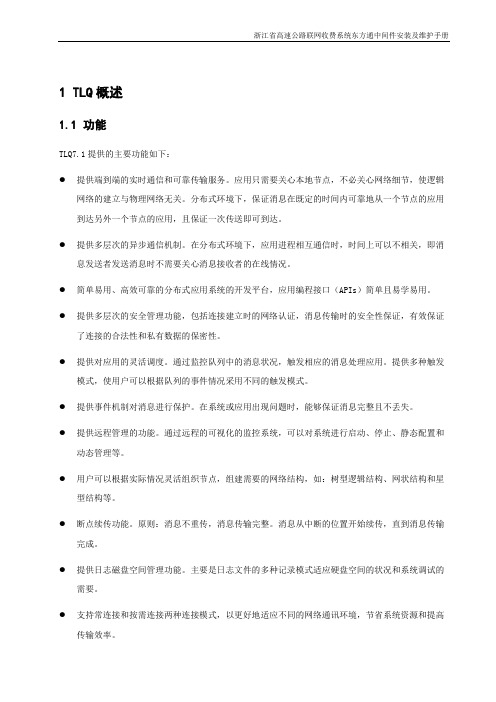
1 TLQ概述1.1功能TLQ7.1提供的主要功能如下:●提供端到端的实时通信和可靠传输服务。
应用只需要关心本地节点,不必关心网络细节,使逻辑网络的建立与物理网络无关。
分布式环境下,保证消息在既定的时间内可靠地从一个节点的应用到达另外一个节点的应用,且保证一次传送即可到达。
●提供多层次的异步通信机制。
在分布式环境下,应用进程相互通信时,时间上可以不相关,即消息发送者发送消息时不需要关心消息接收者的在线情况。
●简单易用、高效可靠的分布式应用系统的开发平台,应用编程接口(APIs)简单且易学易用。
●提供多层次的安全管理功能,包括连接建立时的网络认证,消息传输时的安全性保证,有效保证了连接的合法性和私有数据的保密性。
●提供对应用的灵活调度。
通过监控队列中的消息状况,触发相应的消息处理应用。
提供多种触发模式,使用户可以根据队列的事件情况采用不同的触发模式。
●提供事件机制对消息进行保护。
在系统或应用出现问题时,能够保证消息完整且不丢失。
●提供远程管理的功能。
通过远程的可视化的监控系统,可以对系统进行启动、停止、静态配置和动态管理等。
●用户可以根据实际情况灵活组织节点,组建需要的网络结构,如:树型逻辑结构、网状结构和星型结构等。
●断点续传功能。
原则:消息不重传,消息传输完整。
消息从中断的位置开始续传,直到消息传输完成。
●提供日志磁盘空间管理功能。
主要是日志文件的多种记录模式适应硬盘空间的状况和系统调试的需要。
●支持常连接和按需连接两种连接模式,以更好地适应不同的网络通讯环境,节省系统资源和提高传输效率。
●动态修改和静态修改配置文件功能。
提供动态管理功能和可变规模核心 (Scalable Kernel)能力,用户可以根据需要灵活启动或停止某些系统对象、及时调节系统的核心,以节省系统资源、提高效率和可靠性。
●提供点对点和发布订阅两种应用模式的支持。
●提供只基于开发库的瘦客户系统,降低了瘦客户应用对硬件环境的要求。
虚拟机上统一支付平台环境准备工作
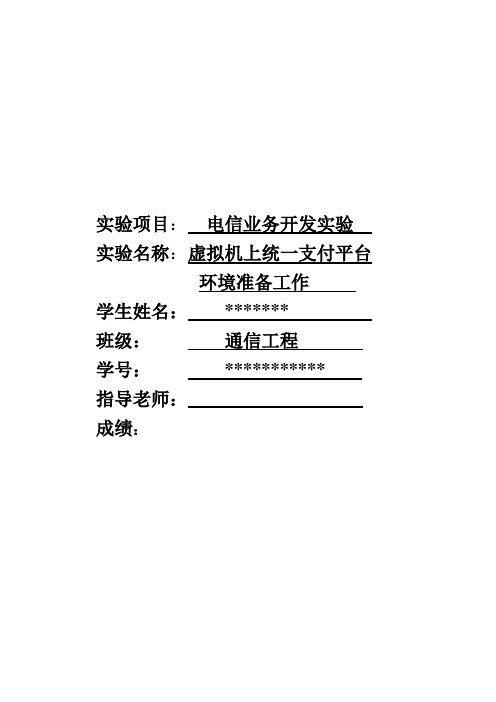
配置/etc/hosts文件:打开/etc/hosts文件,将IP(192.168.1.15)修改为“虚拟机主机IP地址”。并保存。
6.Linux系统中TLQ中间件安装及配置
参见“\(修改鲁工)实验指导书(U1930与NGN)\实验6 TLQ中间件安装及配置”
已完成
已完成
2.Vmware下Linux安装
在Vmware中打开Linux系统安装文件,并运行。
注意:配置网络连接方式为桥接模式,选中Network Adapter按照下图选中的选项操作即可。
3.Linux系统中IP配置和ftp配置
参见“\(修改鲁工)实验指导书(U1930与NGN)\实验2 Linux常用命令及服务配置”
4.Linux系统中平台运行环境搭建——JDK安装(linux)和Tomcat安装(linux)
参见“\(修改鲁工)实验指导书(U1930与NGN)\实验3平台开发环境搭建”
已完成
5.Linux系统中informix数据库安装及配置
参见“\(修改鲁工)实验指导书(U1930与NGN)\实验5 informix数据库安装及配置”
实验项目:电信业务开发实验
实验名称:虚拟机上统一支付平台
环境准备工作
学生姓名:*******
班级:通信工程
学号:***********
指导老师:
成绩:
一、虚拟机上统一支付平台环境准备工作(各软件安装及配置)
(操作实验)
1.虚拟机安装
“\虚拟机\VMware-workstation-6.0.0-45731.exe”
TLQ安装总结
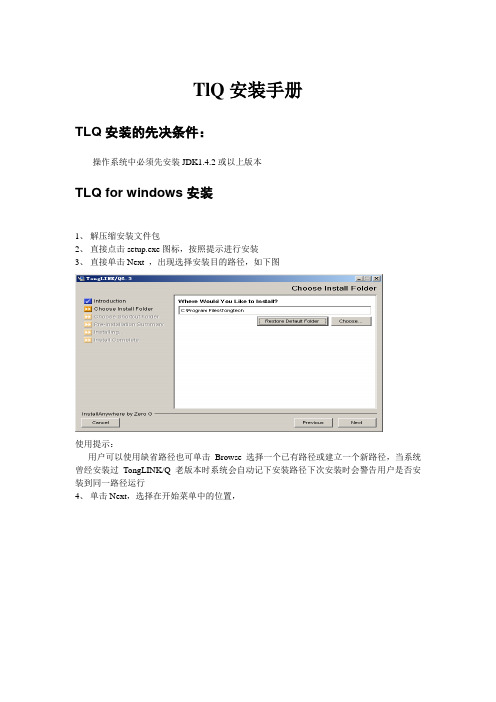
TlQ安装手册TLQ安装的先决条件:操作系统中必须先安装JDK1.4.2或以上版本TLQ for windows安装1、解压缩安装文件包2、直接点击setup.exe图标,按照提示进行安装3、直接单击Next ,出现选择安装目的路径,如下图使用提示:用户可以使用缺省路径也可单击Browse 选择一个已有路径或建立一个新路径,当系统曾经安装过TongLINK/Q 老版本时系统会自动记下安装路径下次安装时会警告用户是否安装到同一路径运行4、单击Next,选择在开始菜单中的位置,5、单击Next,确认安装信息6、单击Install,系统开始安装程序7、决定安装完后是否立即重新启动机器使用提示:重新启动机器后系统才可以使用8、上传TlqLicense到TLQ的安装目录etc文件夹下9、启动TLQ系统管理程序开始--程序—TonglinkQ6.3—系统管理TLQ for linux 安装及配置1、以root用户上传安装程序包2、以root用户登陆,并解压程序包3、上传TlqLicense到TLQ的安装目录etc/目录下4、设置环境变量配置文件#vi /etc/profileexport TLQHOMEDIR=/opt/tool/TLQ63(安装目录)export TLQCONFDIR=$TLQHOMEDIR/etcexport TLQLOGDIR=$TLQHOMEDIR/logexport TLQSNDFILESDIR=$TLQHOMEDIR/sndfilesexport TLQRCVFILESDIR=$TLQHOMEDIR/rcvfilesexport TLQMSGDIR=$TLQHOMEDIR/msgexport PATH=$PATH:$TLQHOMEDIR/binexport LD_LIBRARY_PA TH=$TLQHOMEDIR/libexportCLASSPATH=$CLASSPA TH:$TLQHOMEDIR/java/lib/tlclient.jar:$TLQHOMEDIR/java/lib /tlqadapter.jar:$TLQHOMEDIR/java/lib:$TLQHOMEDIR/java/lib/TlqMng.jar#source /etc/profile 确认无报错5、启动TLQ程序:#cd $TLQHOMEDIR/bin ($TLQHOMEDIR TLQ的安装主目录)#./tlq出现TongLink/Q start OK ! 则说明启动成功为了确保启动成功,可以查看系统进程:#ps –ef|grep tlqroot 4544 1 0 17:17 pts/2 00:00:00 /opt/commsoft/TLQ63/bin/tlqmoni root 4545 1 0 17:17 pts/2 00:00:00 /opt/commsoft/TLQ63/bin/tlqdroot 4546 4545 0 17:17 pts/2 00:00:00 /opt/commsoft/TLQ63/bin/tlqsupervise补充命令:TLQ for linux关闭命令#./tlq –cstop -y。
中标麒麟高级服务器操作系统V6.5安装东方通5.0中间件操作及配置手册
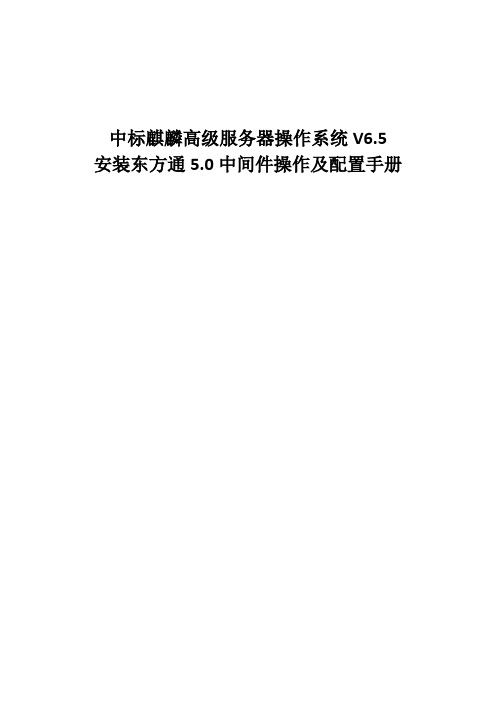
中标麒麟高级服务器操作系统V6.5安装东方通5.0中间件操作及配置手册目录1.查询当前系统是否安装JDK环境 (1)2.上传JDK到服务器 (1)3.配置JAVA_HOME环境变量 (2)4.安装东方通中间件 (2)5.授权东方通 (7)6.启动服务 (7)7.登录管理控制台并配置 (7)8.配置东方通开机启动 (10)9.东方通管理控制台及部署的Web应用端口修改 (11)1.查询当前系统是否安装JDK环境#rpm –qa|grep jdk#rpm –qa|grep java#java –version如果有安装其它版本用rpm –e –nodeps命令强制卸载2.上传JDK到服务器再将jdk-7u79-linux-x64.rpm上传到服务器上,下面举例上传到home目录安装:#cd /home#rpm –ivh jdk-7u79-linux-x64.rpm3.配置JAVA_HOME环境变量#wrichvim /etc/profile将下面的内容加到文件最后保存export JAVA_HOME=/usr/java/jdk1.7.0_79exportCLASSPATH=.:$JAVA_HOME/jre/lib/rt.jar:$JAVA_HOME/lib/dt.jar:$JAVA_HOME/lib/tools.jar export PATH=$PATH:$JAVA_HOME/bin#source /etc/profile --生效配置# java –version4.安装东方通中间件将东方通中间件Install_TW5.0.1.16_Enterprise_Linux.bin上传到服务器,下面举例上传到home目录安装:#cd /home#sh Install_TW5.0.1.16_Enterprise_Linux.bin弹出安装图形界面点击【OK】选择安装目录,这里选择/usr/local/TongWeb5.0,先用root用户重新打开一个终端,在/usr/local/目录下建立TongWeb5.0文件夹#mkdir /usr/local/TongWeb5.0点击【选择】,选择/usr/local/TongWeb5.0文件夹一直默认【下一步】点击【安装】点击【完成】,完成东方通中间件安装5.授权东方通将TongWeb5.0授权文件license.dat 文件复制到安装完成的TongWeb5.0根目录下。
TONGLINKQ集群搭建说明文档
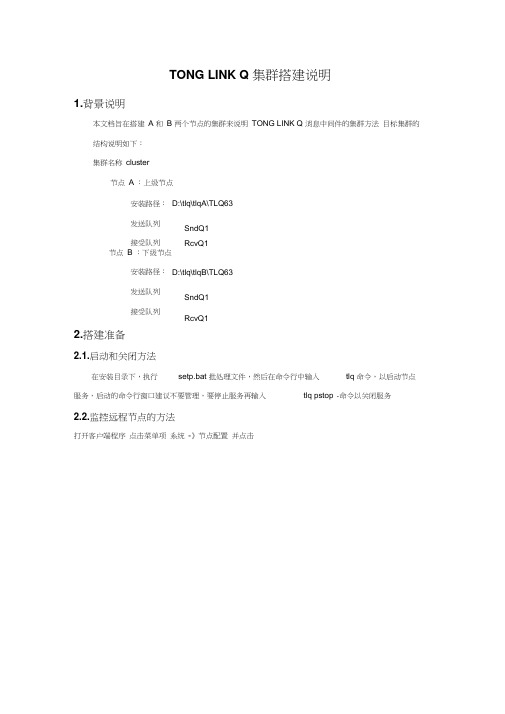
TONG LINK Q 集群搭建说明1.背景说明本文档旨在搭建A 和B 两个节点的集群来说明TONG LINK Q 消息中间件的集群方法目标集群的结构说明如下:集群名称cluster节点A :上级节点安装路径:D:\tlq\tlqA\TLQ63发送队列SndQ1接受队列RcvQ1节点B :下级节点安装路径:D:\tlq\tlqB\TLQ63发送队列SndQ1接受队列RcvQ12.搭建准备2.1.启动和关闭方法在安装目录下,执行setp.bat 批处理文件,然后在命令行中输入tlq 命令,以启动节点服务,启动的命令行窗口建议不要管理,要停止服务再输入tlq pstop -命令以关闭服务2.2.监控远程节点的方法打开客户端程序点击菜单项系统-》节点配置并点击弹出节点配置窗口,如下点击增加来增加远程节点,如下注意,上面填入的端口号为节点监听端口号+2,如节点监听端口号为10240,则上面要填入10242修改节点A 的配置文件D:\tlq\tlqA\TLQ63\etc\TongUser.Conf将ClientFlag的值设置为1,如下Clie ntFlag = 1 #是否自动启动Jms代理进程,取值为1/0重新启动节点A的服务加入远程节点之后就可以通过客户端远程配置节点的配置信息,并监控其运行状况2.4. 进入远程节点的核心配置窗口的方法打开客户端程序,点击菜单项远程配置-》核心配置选择一个监控节点,点击确定进入以下核心配置窗口2.5. 进入远程节点的客户端代理静态配置窗口的方法打开客户端程序,点击菜单项远程配置-》客户端代理配置TonqLINK/Q® 理工具选择一个远程监控节点,点击确定,弹出以下窗口熬统(9 水她配童诞废紀迓逗)滥揑幣册(也;矣坯:| 甌列]JWS Topicl JKTII确定① |取消©] 2.4.配置上级节点方法点击上级节点配置页,弹出如下窗口点击增加按钮,弹出如下窗口用户合4):冃户翻(J):画建⑨输入节点信息,并点击确定,注意这里的端口号为监听端口号2.5. 配置下级节点方法打开客户端程序,点击菜单项远程配置-》核心配置选择一个监控节点,点击确定点击下级节点配置页点击增加按钮,弹出以下窗口输入下级节点信息,点击确定,注意此端口号为节点监听端口号3•搭建集群3.1.节点A的配置(1 )进入节点A的核心配置窗口在系统配置页中,设置是否为集群网关为是(2 )配置节点B为节点A的下级节点2£J 磁I 本地节点I 上级韦点丁就令飼爵由丨程号I 反送臥列丨長收队列I 订阅发布I 扳布讯列H 订闽凯列I 主軀I 聚群I确足⑪| 取消©RcvQI ,第一条信息的分布节点为节点 A ,第二条信息的分布节点为节点 B ,如下图lESttO^SRaitlqA (127.0LQA 1U2 I2)]睛加⑹ | 倏改辿 | 删隆⑪|j_舞序国(3)增加节点A 的接受队列RcvQI ,设置其属性是否为集群队列为是 (4)增加节点A 的2条集群信息,集群信息中的集群名称都为cluster ,集群队列名都为(5)增加发送队列Sn dQ1,设置其目的节点名为Cluster,目的队列名为RcvQI(6)点击路由配置页,增加一条路由信息远程密(127.0.0.1 10212>]2d 耒娠丨玉地节点丨上红节直丨下議节点i站由』握厚I发送臥列丨轅收臥列I订闻发布I发布%列|订阅限列I主題|拦註]序号目的节点名转盘书点名1elusler b2cluster e黝Q卽 ] 修改防I HI除⑪| 排序①确宣® I 取消©(7)进入节点A的客户端代理配置窗口,在队列配置页添加两个jms队列,并在JNDI配置页里添加两个JMS队列的JNDI绑定,以及一个连接工厂的JNDI绑定(8)修改D:\tlq\tlqA\TLQ63\java\bin\ JMSAdmin.config 配置文件,设置如下内容PROVIDER_URL=tlkq://IP:PORT/IP为节点A的ip地址,PORT为节点A的监听端口号+2,比如监听端口为10240,则此处PORT 为102413.1.节点B的配置节点B的配置可仿照节点A的配置。
中间件设计说明书

中间件设计说明书1. 引言中间件是一种常用的软件架构,用于连接分布式系统中的各个组件,提供消息传递、数据转换、性能监控等功能。
本文将详细介绍我们设计的中间件的功能、架构以及实现细节。
2. 功能概述我们的中间件旨在解决分布式系统中的通信和数据转换问题。
具体功能如下:- 提供消息队列功能,实现系统间的异步通信;- 支持多种消息协议,如AMQP、MQTT等;- 实现消息的数据转换和格式化;- 提供性能监控和错误日志功能。
3. 架构设计我们的中间件采用了分层架构,主要包括以下几个组件:- 消息队列:负责接收、存储和分发消息;- 消息协议模块:负责解析不同协议的消息,并进行格式转换;- 数据转换模块:负责对消息进行数据处理和转换;- 性能监控模块:实时监测系统的性能指标,并记录日志。
4. 消息队列消息队列是中间件的核心组件,负责接收和分发消息。
我们采用了基于发布-订阅模式的消息队列,具有以下特点:- 高可靠性:通过数据备份和冗余设计,确保消息的可靠传递;- 高性能:采用多线程和异步处理机制,提高系统的并发处理能力;- 消息持久化:支持将消息存储到数据库或文件系统,防止消息丢失。
5. 消息协议模块消息协议模块负责解析不同协议的消息,并进行格式转换。
我们设计了可插拔的协议适配器,支持多种消息协议,以满足不同系统的需求。
同时,我们还提供了API接口,使用户可以自定义协议适配器。
6. 数据转换模块数据转换模块负责对消息进行数据处理和转换。
我们支持多种数据格式,如XML、JSON等,并提供了丰富的数据处理函数,使用户能够灵活地进行数据转换。
7. 性能监控模块性能监控模块实时监测系统的性能指标,并记录日志。
我们提供了可视化的监控界面,用户可以实时查看系统的吞吐量、延迟等性能指标,并通过日志记录功能,帮助用户追踪和定位问题。
8. 实现细节我们的中间件采用Java语言实现,使用了开源框架和工具,如Spring、RabbitMQ等。
TongLINKQ 6.0 for JAVA 使用手册

TongLINK/Q for JA V A 使用手册V6.0版北京东方通科技公司前言中间件是一个通道, 保障应用信息的可靠传递;中间件是一个桥梁, 达成商务构件的互连互通;中间件是一个框架, 促成企业应用的完整集成;中间件是一个平台, 实现分布式应用的顺利部署。
中间件以自身的复杂换取了企业应用的简捷。
它试图通过屏蔽、疏通各种复杂的基础技术细节,使企业的应用开发、部署与管理变得轻松和谐。
IT技术的发展和市场的演进,使中间件软件成为分布式应用的关键性基础设施,中间件的内涵也变得越来越丰富,种类越来越多,技术越来越复杂,应用范围越来越广阔。
中间件处于操作系统与用户的应用软件的中间。
中间件在操作系统、网络和数据库之上,应用软件的下层,其主要功能是帮助用户灵活、高效地开发和集成复杂的应用软件。
从广义上看,商务应用包括三个逻辑层次:表示层逻辑、业务逻辑和基础逻辑。
其中,基础逻辑贯穿了通讯、事件和应用管理三个方面。
换言之,中间件就是从应用中分离出来的基础逻辑的一种独立的标准形式。
东方通科技是中国目前一家重要的专业中间件产品供应商,也是国内中间件领域的开拓者和中坚力量。
我们的产品包括消息中间件TongLINK/Q、交易中间件TongLINK/Q、基于PKI的安全中间件TongSEC、面向对象以CORBA体系结构为基础的TongBroker和符合J2EE规范的WEB应用服务器TongWeb。
本手册所描述的是消息中间件TongLINK/Q。
TongLINK/Q6.0 参考文献介绍TongLINK/Q6.0系统概述主要介绍消息中间件TongLINK/Q的系统功能、特点、组成、基本概念及基本原理。
TongLINK/Q6.0系统管理主要介绍基于Unix和Windows环境下的安装、运行及系统目录结构,并且构造和管理TongLINK/Q系统的命令,这些命令可以用于系统启动,参数配置、消息状态监控及日志的查看等。
TongLINK/Q 6.0 编程参考主要介绍TongLINK/Q6.0开发系统的组成、标准接口函数的定义、配合流程图进行应用程序的编写、参数配置举例及TongLINK/Q的编译举例。
TLQ安装说明
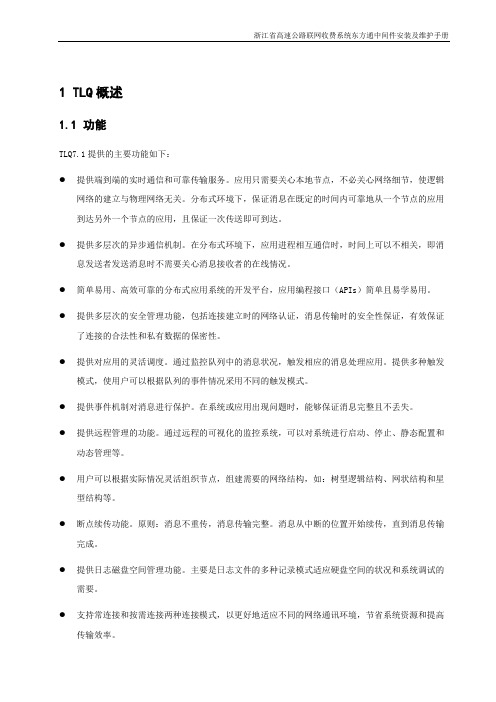
1 TLQ概述1.1功能TLQ7.1提供的主要功能如下:●提供端到端的实时通信和可靠传输服务。
应用只需要关心本地节点,不必关心网络细节,使逻辑网络的建立与物理网络无关。
分布式环境下,保证消息在既定的时间内可靠地从一个节点的应用到达另外一个节点的应用,且保证一次传送即可到达。
●提供多层次的异步通信机制。
在分布式环境下,应用进程相互通信时,时间上可以不相关,即消息发送者发送消息时不需要关心消息接收者的在线情况。
●简单易用、高效可靠的分布式应用系统的开发平台,应用编程接口(APIs)简单且易学易用。
●提供多层次的安全管理功能,包括连接建立时的网络认证,消息传输时的安全性保证,有效保证了连接的合法性和私有数据的保密性。
●提供对应用的灵活调度。
通过监控队列中的消息状况,触发相应的消息处理应用。
提供多种触发模式,使用户可以根据队列的事件情况采用不同的触发模式。
●提供事件机制对消息进行保护。
在系统或应用出现问题时,能够保证消息完整且不丢失。
●提供远程管理的功能。
通过远程的可视化的监控系统,可以对系统进行启动、停止、静态配置和动态管理等。
●用户可以根据实际情况灵活组织节点,组建需要的网络结构,如:树型逻辑结构、网状结构和星型结构等。
●断点续传功能。
原则:消息不重传,消息传输完整。
消息从中断的位置开始续传,直到消息传输完成。
●提供日志磁盘空间管理功能。
主要是日志文件的多种记录模式适应硬盘空间的状况和系统调试的需要。
●支持常连接和按需连接两种连接模式,以更好地适应不同的网络通讯环境,节省系统资源和提高传输效率。
●动态修改和静态修改配置文件功能。
提供动态管理功能和可变规模核心 (Scalable Kernel)能力,用户可以根据需要灵活启动或停止某些系统对象、及时调节系统的核心,以节省系统资源、提高效率和可靠性。
●提供点对点和发布订阅两种应用模式的支持。
●提供只基于开发库的瘦客户系统,降低了瘦客户应用对硬件环境的要求。
中间件设计说明书
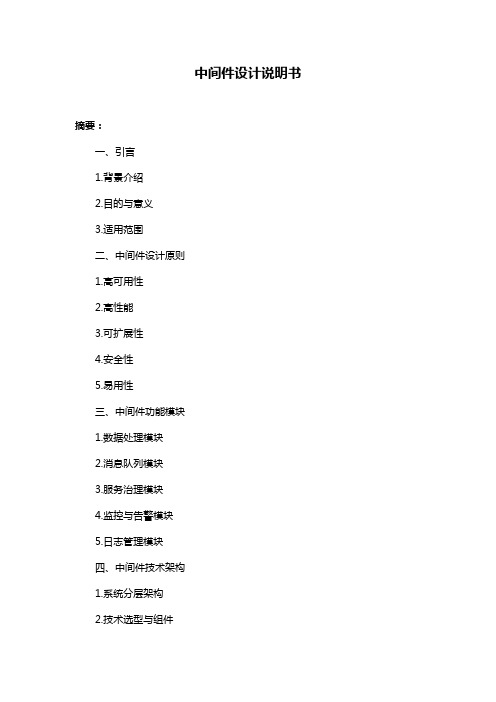
中间件设计说明书摘要:一、引言1.背景介绍2.目的与意义3.适用范围二、中间件设计原则1.高可用性2.高性能3.可扩展性4.安全性5.易用性三、中间件功能模块1.数据处理模块2.消息队列模块3.服务治理模块4.监控与告警模块5.日志管理模块四、中间件技术架构1.系统分层架构2.技术选型与组件五、数据处理模块设计1.数据采集2.数据处理3.数据存储4.数据查询六、消息队列模块设计1.消息队列实现2.消息路由策略3.消息消费者与生产者4.消息持久化与可靠性七、服务治理模块设计1.服务注册与发现2.服务路由与负载均衡3.服务熔断与降级4.服务监控与告警八、监控与告警模块设计1.监控指标体系2.告警策略与通知方式3.监控数据存储与查询九、日志管理模块设计1.日志采集2.日志处理3.日志存储4.日志查询与分析十、部署与运维1.部署环境与条件2.运维流程与工具3.备份与恢复策略4.安全防护措施十一、结论1.设计总结2.后期优化方向正文:【引言】随着互联网技术的快速发展,企业级应用日益复杂,分布式系统的概念逐渐深入人心。
中间件作为一种支持分布式系统开发、运行、管理的软件,逐渐成为企业IT 架构中的重要组成部分。
本文旨在介绍一种中间件的设计方案,以满足企业级应用在可用性、性能、可扩展性、安全性和易用性等方面的需求。
【中间件设计原则】本中间件设计遵循以下五个原则:1.高可用性:系统应具备故障容错能力,确保在面临硬件故障、网络故障等问题时仍能正常运行。
2.高性能:系统应具备较高的处理能力,能够应对高并发的业务场景。
3.可扩展性:系统应支持横向扩展,可根据业务规模和需求进行容量规划。
4.安全性:系统应具备一定的安全防护能力,防止未经授权的访问和数据泄露。
5.易用性:系统应提供友好的管理界面和API,方便用户进行配置和监控。
【中间件功能模块】本中间件主要包括以下五个功能模块:1.数据处理模块:负责数据的采集、处理、存储和查询。
中间件之操作步骤及运行环境
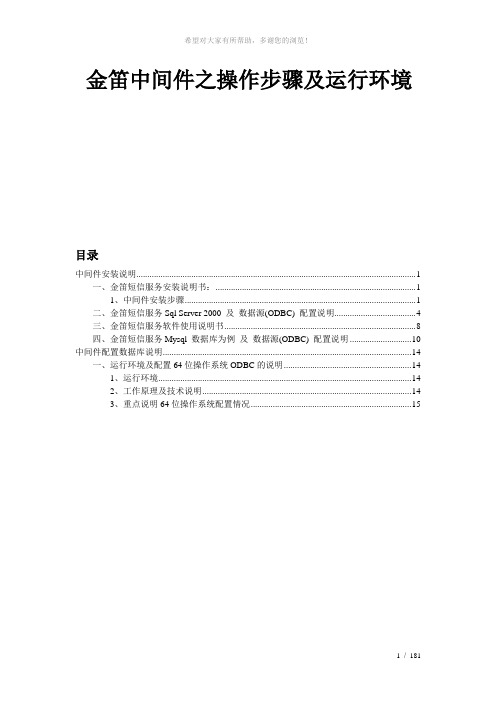
金笛中间件之操作步骤及运行环境目录中间件安装说明 (1)一、金笛短信服务安装说明书: (1)1、中间件安装步骤 (1)二、金笛短信服务Sql Server 2000 及数据源(ODBC) 配置说明 (4)三、金笛短信服务软件使用说明书 (8)四、金笛短信服务Mysql 数据库为例及数据源(ODBC) 配置说明 (10)中间件配置数据库说明 (14)一、运行环境及配置64位操作系统ODBC的说明 (14)1、运行环境 (14)2、工作原理及技术说明 (14)3、重点说明64位操作系统配置情况 (15)中间件安装说明服务中间件默认安装路径为:C:\Program Files\JDSmsService。
字段名称及说明在安装路径下 XTTServiceConfig.XML文件里。
一、金笛短信服务安装说明书:1、中间件安装步骤解压下载到的文件,运行 JDSmsService.msi,显示如下欢迎安装界面:如果提示安装失败,请确保您拥有系统管理员的权限并已安装 Windows Installer 3。
2、点击下一步按钮进入如下软件许可协议界面:请您仔细阅读许可协议,如果您同意我们的许可协议,请执行下一步,否则点取消放弃安装。
3、如果执行下一步,将进入如下界面在这儿您可以配置程序的安装路径,由于程序比较小,可以安装到默认路径即可。
4、点击下一步,开始实际安装过程,请等待完成。
安装完成后,会在开始菜单程序组中创建金笛短信组,有服务配置、设备测试、使用帮助和产品说明等快捷方式。
同时在桌面也会创建金笛短信服务配置的快捷方式。
二、金笛短信服务Sql Server 2000 及数据源(ODBC) 配置说明1、下面以 SQL Server 数据库为例讲解数据库配置。
2、在本机或远程服务器上安装好 SQL Server 数据库软件,进入企业管理器中建立一个数据库,比如在本地SQL SERVER 2000 下建一个为名字叫:SmsDb,如下图所示:3、然后进入控制面板建议一个*系统级*的 ODBC 连接到这个数据库,如下图所示4、添加一个SQL SERVER 数据源,如下图所示5、创建到Sql Server的新数据源,如下图所示6、使用网络登录ID的Windows NT验证,如下图所示7、更改默认的数据库,就是您建的那个库,如下图所示注意 SQL Server 需要选择默认的数据库名称。
TongLINKQ的安装维护说明书

中国现代化支付系统MBFE上TongLINK/Q安装维护手册版本号:1.11中国人民银行二○○五年九月目录1.概述 (1)2.物理结构和逻辑结构图示 (2)2.1.MBFE物理结构概述 (2)2.2.MBFE和CCPC的T ONG LINK/Q互联及队列图示 (2)3.MBFE上TONGLINK/Q的安装准备 (5)4.TONGLINK/Q安装 (6)4.1.调整操作系统核心参数 (6)4.2.安装T ONG LINK/Q (7)4.3.产品安装验证 (9)4.4.用户限制调整 (16)5.系统启动 (17)6.系统关闭 (18)7.故障维护 (19)7.1.网络故障 (19)7.2.登录故障 (19)7.3.运行故障 (19)7.4.现象和故障 (21)8.日常维护 (23)8.1.参数设定 (23)8.2.日常维护 (23)8.3.日志清理 (23)8.4.文件清除 (24)8.5.MBFE的通信方式由CICS切换到T ONG LINK/Q (24)9.其它异常处理 (26)10.常用工具 (27)10.1.TLQSTAT (27)10.2.LOOKNUM (27)10.3.KILLROOTTLQ (28)10.4.MSGCLEAR (28)10.5.MSGGET (28)10.6.MSGPUT (28)10.7.MSGDEL (28)10.8.DELSNDFILE (28)10.9.DELRCVFILE (29)11.附录 (30)1. 概述本安装维护手册是中国现代化支付系统MBFE系统管理员的安装维护手册。
内容包括:TongLINK/Q安装、维护及异常处理。
编写本手册的目的是为了使MBFE系统管理员能够了解TongLINK/Q,能够正确的安装、维护运行MBFE。
12 2. 物理结构和逻辑结构图示2.1. MBFE 物理结构概述MBFE 一般为双机集群,TongLINK/Q 安装在磁盘阵列上。
中间件的安装与配置
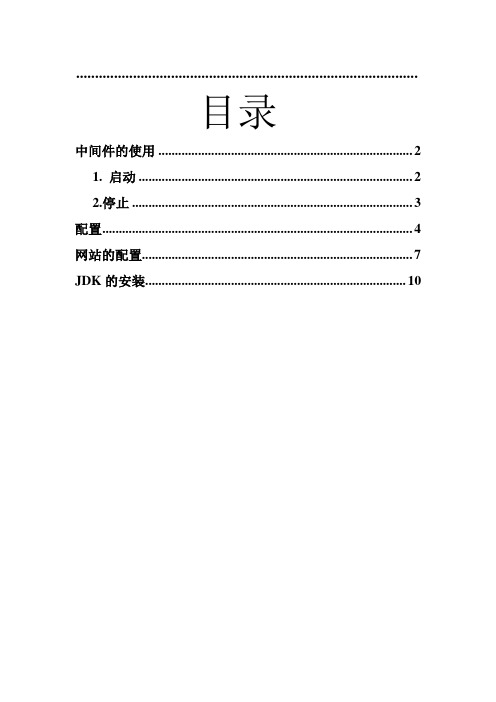
..........................................................................................目录中间件的使用 (2)1. 启动 (2)2.停止 (3)配置 (4)网站的配置 (7)JDK的安装 (10)中间件的使用1. 启动在中间件的目录文件夹tomcat\bin\ 下找到startup.bat(linux系统下为startup.sh)双击以后出现一个小黑框,如下图所示:启动以后,首先进行测试,在浏览器地址栏输入:http://localhost:80 (默认端口为8080),进入下面的页面,说明comcat启动成功!下面就可以访问自己的网站了!2.停止在中间件目录文件夹tomcat\bin 下找到shundown.bat (linux系统下是shutdown.sh)双击,稍等片刻,tomcat停止工作, 当然您也可以直接单击tomcat窗口的右上角上的"X",但实际上中间件的厂商是不希望看到我们这样操作的!我的电脑右击—属性—高级—环境变量新建一个系统变量,变量名:JA V A_HOME变量值:D:\Program Files\Java\jdk1.6.0_20变量值就是刚才安装的JDK路径,然后确定再新建一个,变量名:CLASSPATH变量值:.;%JA V A_HOME%\lib\dt.jar;%JA V A_HOME%\lib\tools.jar; 注意第一个分号前面的“.”然后在系统变量PATH的变量值最后面加上%JA V A_HOME%\bin;%JA V A_HOME%\jre\bin;然后确定完成JDK的配置在运行—CMD里面输入java -version显示如上图则成功。
网站的配置把webos复制到f盘根目录下然后修改tomcat文件夹下的conf文件里面的server.xml在标签Connector中添加(区分大小写)URIEncoding="utf-8"disableUploadTimeout="true"debug="0"如图:把端口8080改成80 (port="80")继续在server.xml文件中向下找,找到Host标签然后在Host添加如下标签<Context path="" docBase="F:\webos\wwwroot\yzjy" debug="0" reloadable="true" crossContext="true" /><Context path="/webos" docBase="F:\webos" debug="0" reloadable="true" crossContext="true" />如图:再修改web.xml在web.xml最下面改成如下:接着修改tomcat的内存在windows操作系统下,修改tomcat\bin\ 下catalina.bat文件,在catalina.bat文件的头部加上"set JA V A_OPTS=-Xms512m -Xmx512m -Xss1024k" ,其中里面的数值分别对应初始化的最小内存512m, 最大化内存512m, 线程内存大小1024k,如果JDK版本是5.0之后的,线程内存可以不用设置打开浏览器在地址栏输入网站地址,看到预期的网站,说明网站配置成功!JDK的安装。
- 1、下载文档前请自行甄别文档内容的完整性,平台不提供额外的编辑、内容补充、找答案等附加服务。
- 2、"仅部分预览"的文档,不可在线预览部分如存在完整性等问题,可反馈申请退款(可完整预览的文档不适用该条件!)。
- 3、如文档侵犯您的权益,请联系客服反馈,我们会尽快为您处理(人工客服工作时间:9:00-18:30)。
1.了解中间件概念、中间件类型、中间特点;2.了解TongLink/Q 中间件功能及特点、基本原理。
1.掌握TongLink/Q 的安装及配置;2.掌握中间件配置中队列、通道、节点等一些基本概念; 3.掌握TongLink/Q 中间件通信原理。
TongLink/Q 中间件安装及配置无 知识准备 6.1 实验目的 6.26.3.1 硬件、软件准备1、安装好RehHat LinuxAS5系统的PC 机一台(RedHat LinuxAS5也可运行在虚拟机上)。
2、Linux 版本TongLink/Q 中间件软件一套。
3、文件上传ftp 工具。
6.3.2 数据准备无。
直接在Linux 操作系统上进行操作或者Linux 操作系统安装在VMware 虚拟机上,所以只需要将虚拟机与PC 机相连。
6.5.1上传文件到服务器在本机利用ftp 工具将TongLink/Q 的安装tar 包(TLQ63.tar )传到/opt/xunfang/目录(以bin 方式上传)。
6.5.2执行解压安装执行命令cd /opt/xunfangtar –xvf TLQ63.tar #解压完成即安装完毕6.5.3 配置环境变量vi /etc/profile将以下添加到配置文件中export TLQHOMEDIR=/opt/xunfang/TLQ63 export TLQCONFDIR=/opt/xunfang/TLQ63/etc export TLQLOGDIR=/opt/xunfang/TLQ63/log export TLQFILESDIR=/opt/xunfang/TLQ63/filesexport TLQSNDFILESDIR=/opt/xunfang/TLQ63/sndfiles export TLQRCVFILESDIR=/opt/xunfang/TLQ63/rcvfiles export TLQMSGDIR=/opt/xunfang/TLQ63/msg export LD_LIBRARY_PATH=$TLQHOMEDIR/lib CLASSPATH 中增加:$TLQHOMEDIR/java/lib/tlqadapter.jar:$TLQHOMEDIR/java/lib/TlqMng.jar:$TLQH训练内容6.3 实验设备及实验网络拓扑6.4 实验步骤6.5OMEDIR/java/lib/tlqConf.jarPATH中增加::$TLQHOMEDIR/bin: $TLQHOMEDIR/java/bin:配置完成后,执行source /etc/profile,使配置生效。
6.5.4 覆盖配置文件将TlqLicense覆盖到/opt/xunfang/TLQ63/etc目录下。
6.5.5 TongLINK/Q系统目录结构文件目录名对应的环境变量描述信息TLQ63 TLQHOMEDIR TLQ6.2的系统安装路径Bin PATH 可执行程序的存放目录Lib 开发接口函数Incl 开发接口头文件java 可执行程序和类库的存放目录samples 示例程序Etc TLQCONFDIR 存放配置文件、启动描述文件的目录msg TLQMSGDIR 系统启动后存放系统中队列的映射文件files TLQFILESDIR 消息传输过程中,消息中的文件的存放目录sndfiles TLQSNDFILESDIR 消息传输过程中,发送消息文件的存放目录rcvfiles TLQRCVFILESDIR 消息传输过程中,接收消息文件的存放目录Log TLQLOGDIR 存放日志文件的目录使用说明:前六个文件目录名为开发、运行使用,必须放在指定的目录下;后六个文件目录名为节点使用,可以放在其他目录下,但要与环境变量一致。
另外,java文件目录下有两个子目录:bin 和lib 。
bin文件目录下主要存放一些.bat文件和.config文件;lib文件目录下主要存放.jar文件:tlclient.jar、tlqadapter.jar和TlqMng.jar。
tlqadapter.jar:为JNI方式的Java 接口类。
tlclient.jar:为JMS方式的Java 接口类。
TlqMng.jar:界面配置包。
TLQ 根目录下MSG目录文件一般不要删除,或删除要小心,因为可能存在传输不完整或接收不完整的消息。
TongLINK/Q系统重新启动时要对文件中的消息进行恢复。
而且,启动时,重新创建这些队列在硬盘上的对应文件也需要时间。
6.5.6 windows安装TLQ6.3程序1、执行“Install_TLQ6.3.13.11_W.exe”安装程序2、连续点击“Next”按钮,后面的设置采用默认即可3、点击“Install”按钮,执行安装,出现如下界面表示安装完成4、将TlqLicense拷贝到C:\Program Files\Tongtech\TLQ63\etc目录下。
6.5.7 windows下连接linux服务器进行配置IP地址为连接到安装TLQ的linux服务器地址,端口固定为10242。
6.5.8 核心配置选择“静态配置” “核心配置”(或使用功能键),即可进行系统的各项参数配置。
出现“本地核心静态配置”界面如下:下面几小节将进行详细介绍各项参数的配置。
系统参数配置本地核心静态配置的界面如下图所示:基本配置参数说明:程序记录数:系统允许注册的最多的程序记录数,默认值为:20。
进程记录数:系统允许同时最多的应用进程数,默认值为:100。
客户端连接数限制:系统允许同时最多的客户端连接数,默认值为:500。
发送队列数:系统允许的最多发送队列数,默认值为:100。
接收队列数:系统允许的最多接收队列数,默认值为:100。
QIN管道记录数:消息队列QIN的最大消息数限制,默认值为:1000。
QOUT管道记录数:消息队列QOUT的最大消息数限制,默认值为:1000。
QAUX管道记录数:消息队列QAUX的最大消息数限制,默认值为:1000。
发送缓冲区记录数:发送数据缓冲区的最大记录数限制,一条记录存放1k数据,默认值为:1000。
接收缓冲区记录数:接收数据缓冲区的最大记录数限制,一条记录存放1k数据,默认值为:1000。
TLQ预留端口号:从预留端口号开始之后的10个端口号为TLQ专用。
+0为本地节点端口号+1为tlqCliBroker客户端代理的端口号;+2为tlqSupervise监控代理的端口号。
系统中用到的端口号必须在5000-65535之间。
日志级别:TongLINK.sys日志记录的详细程度。
共三个级别:0级、1级、2级。
0级不记任何东西;1级只记网络信息;2级包括消息信息。
在本地核心静态配置的界面中,单击“高级配置”按钮,弹出系统高级配置界面如下:高级配置参数说明:路由记录数:系统允许的最多转发记录数,默认值为:50。
上级节点数:系统允许的最多上级节点个数,默认值为:50。
下级节点数:系统允许的最多下级节点个数,默认值为:50。
网络节点数:网络节点数限制,默认值为:200。
网络发送队列数:网络发送队列数限制,默认值为:100。
接收保留历史消息数:接收保留历史消息数限制,默认值为:100。
数据包转文件限制:数据包转文件发送大小限制,单位为K bytes。
默认为:-1。
如果MaxPktSize>0,发送类型为大数据包,且发送数据长度超过定义值,则大数据包自动转换到临时文件中。
如果MaxPktSize <= 0,则数据包永远不会转为文件发送。
如果数据包在加密压缩后的长度仍然大于MaxPktSize*1024的值,就转为文件发送。
调试日志级别:共五个级别:1级、2级、3级、4级和5级。
默认为:4级。
(用户不需要关心)调试日志模式:0xFFFFFFFF表示所有模块的调试日志全部打开。
0:表示不输出调试日志。
每个功能模块的调试日志与程序逻辑密切相关,不建议支持人员掌握。
默认值为:03000fff。
(用户不需要关心)连续处理QIN记录数:一次连续处理QIN队列记录数的限制,-1为无限制。
核心检测周期:核心监控进程的检测周期。
默认值为3,建议不要修改,如需修改,其值要远小于系统中配置的所有时间。
集群消息核对过程使用缓存数:集群消息核对过程使用缓存的最大数。
默认值:200。
集群消息核对具体节点使用缓存数:集群消息核对具体节点使用缓存的最大数。
默认值:2000。
集群消息核对超时时间:集群消息核对的超时时间。
默认值:10。
6.5.9 本地节点参数配置本地节点核心静态配置界面如下图所示:配置参数说明:本地节点名:本地节点的名称,必须定义。
不能与其已有的上级节点名、下级节点名、路由目的节点名相同。
别名:本地节点别名。
口令:本地节点口令。
可以为空,也可以修改口令。
单击“修改”按钮,弹出“修改口令”界面如下:若想修改口令,在上面的对话框中分别输入“旧密码”、“新密码”和“确认密码”,单击确定就可以了。
6.5.10 上级节点参数配置上级节点核心静态配置的界面如下图所示:单击“增加”按钮,可增加上级节点的基本配置。
增加上级节点的基本配置界面如下图所示:基本配置参数说明:节点名:上级节点名称。
必须定义,并且不能与本节点名、本节点的下级节点名或本节点的其他上级节点名相同。
IP地址:上级节点的IP地址。
配置此项,就不用在hosts文件中配置。
端口号:上级节点连接端口号。
必须定义。
端口号必须在5000-65535之间。
线路类型:上级节点线路类型,包括100M LAN,10M LAN,动态连接,拨号连接。
默认值为:10M LAN。
用户名:只适用拨号类型。
用户密码:只适用拨号类型。
在增加上级节点界面中,单击“高级配置”按钮,出现缺省上级节点的高级配置,可以修改默认值。
缺省上级节点的高级配置界面如下图所示:高级配置参数说明:维持时间:无数据接收时的线路维持时间。
其值要大于检测时间+核心检测周期(系统参数描述表中),单位为:秒,默认值为:50。
检测时间:数据发送的最大时间间隔。
单位为:秒,默认值为:30。
连接有效时间:向上级节点的连接请求的等待应答超时时间。
单位为:秒,默认值为:30。
重建连接等待时间:线路断开后向上级节点重新建立连接的时间间隔。
单位为:秒,默认值为:30。
可连续发送数据块个数:线路可连续发送数据块个数(一块数据大小1k)。
默认值为:8。
可连续接收数据块个数:线路可连续接收数据块个数(一块数据大小1k)。
默认值为:4。
发送缓冲区大小:系统发送缓冲区大小。
单位为:bytes,默认值为:32768。
接收缓冲区大小:系统接收缓冲区大小。
单位为:bytes,默认值为:32768。
是否支持备份路由:取值为:是或否;是为支持,否为不支持;默认值:否。
